Σημαντικό: Αυτό το άρθρο προέρχεται από μηχανική μετάφραση, δείτε την αποποίηση ευθυνών. Θα βρείτε την αγγλική έκδοση του παρόντος άρθρου εδώ για αναφορά.
Η ακεραιότητα, η εμπιστευτικότητα και η προστασία προσωπικών δεδομένων των σημαντικών για την εταιρεία σας πληροφοριών εναπόκειται στο πόσο ασφαλής είναι η τοποθεσία – συγκεκριμένα, στο σε ποιον εκχωρείται πρόσβαση στην τοποθεσία σας.
Η διαδικασία εκχώρηση και ο περιορισμός πρόσβασης σε τοποθεσίες του SharePoint και περιεχόμενο ονομάζεται δικαιώματα διαχείρισης.
Διαχειρίζεστε τα δικαιώματα χρησιμοποιώντας τις ομάδες του SharePoint, οι οποίες ελέγχουν τις λίστες μελών ή χρησιμοποιώντας λεπτομερή δικαιώματα, γεγονός το οποίο συμβάλλει στον έλεγχο περιεχομένου σε επίπεδο στοιχείου ή εγγράφου. Το συγκεκριμένο άρθρο εστιάζει στη χρήση ομάδων του SharePoint για τον έλεγχο της πρόσβασης σε μια τοποθεσία.
Σε αυτό το άρθρο
1. Βεβαιωθείτε ότι έχετε τα σωστά δικαιώματα.
Για να διαχειριστείτε τα δικαιώματα για μια τοποθεσία, πρέπει να διαθέτετε το επίπεδο δικαιωμάτων διαχείρισης για την τοποθεσία ή το περιεχόμενο.
Για να βεβαιωθείτε ότι μπορείτε να διαχειριστείτε τα δικαιώματα για μια τοποθεσία, κάντε κλικ στο μενού Ενέργειες τοποθεσίας και βεβαιωθείτε ότι εμφανίζεται η σύνδεση Δικαιώματα τοποθεσίας, η οποία έχει την εξής εμφάνιση:
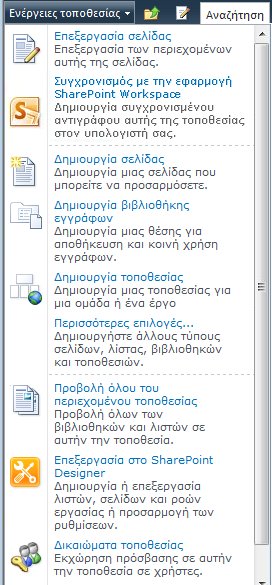
Εάν δεν εμφανίζεται η σύνδεση "Δικαιώματα τοποθεσίας", θα χρειαστεί να ακολουθήσετε τη διεργασία που ορίζεται από την εταιρεία σας για την αίτηση δικαιωμάτων.
2. Αναθεωρήστε τις υπάρχουσες ρυθμίσεις δικαιωμάτων για την τοποθεσία σας.
Για να ανοίξετε τη σελίδα δικαιωμάτων μιας τοποθεσίας:
-
Επιλέξτε Δικαιώματα τοποθεσίας στο μενού Ενέργειες τοποθεσίας.
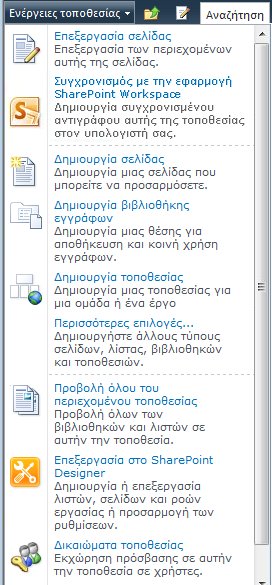
Ακολουθεί ένα παράδειγμα της σελίδας δικαιωμάτων για τη νέα τοποθεσία της ομάδας, την Contoso11/Έρευνα, η οποία μεταβιβάζει δικαιώματα από μια τοποθεσία με όνομα Contoso11:
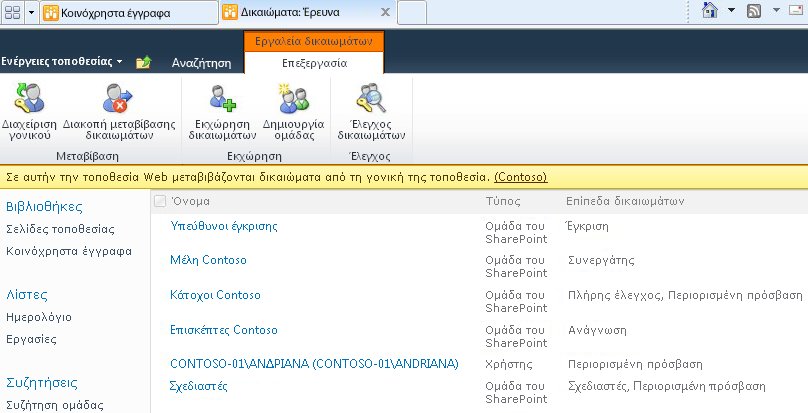
-
Η στήλη Όνομα παραθέτει τις ομάδες του SharePoint με δικαιώματα στη συγκεκριμένη τοποθεσία.
-
Στη λίστα Επίπεδα δικαιωμάτων παρατίθενται τα επίπεδα δικαιωμάτων που έχουν εκχωρηθεί για κάθε ομάδα. Για παράδειγμα, η ομάδα κατόχων της Contoso έχει επίπεδο δικαιωμάτων Πλήρης έλεγχος και Περιορισμένη πρόσβαση.
Στη συνέχεια, δείτε τα μέλη κάθε ομάδας, κάνοντας κλικ στο όνομα της ομάδας στη στήλη Όνομα:
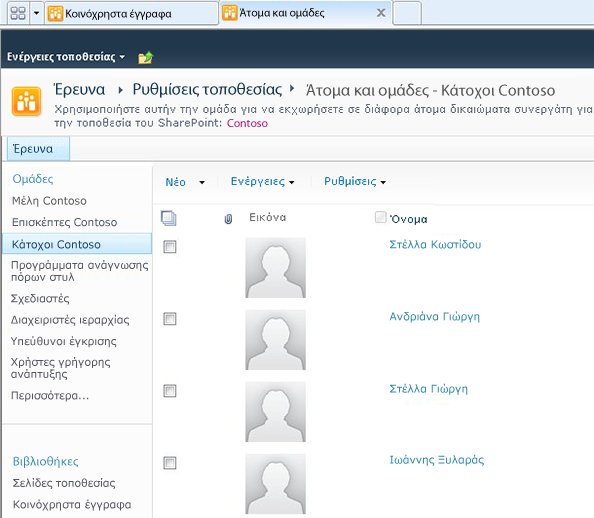
Η (A) Στέλλα Κωστίδου και ο (B) Αλέξανδρος Κινήνης είναι μέλη της ομάδας κατόχων Contoso11.
Σημείωση: Μπορείτε να ελέγξετε τα επίπεδα δικαιωμάτων για όλα τα άτομα στην εταιρεία σας. Κάντε κλικ στην επιλογή Έλεγχος δικαιωμάτων στη σελίδα δικαιωμάτων για την τοποθεσία και, στη συνέχεια, πληκτρολογήστε το όνομα του ατόμου που θέλετε να ελέγξετε στο πλαίσιο User\Group.
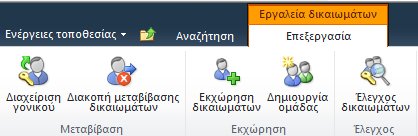
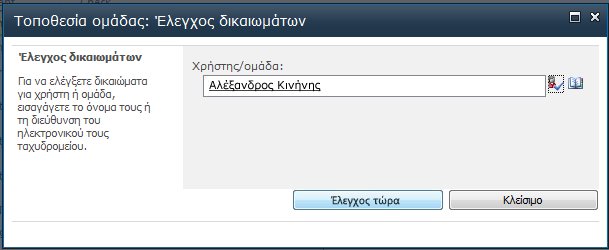
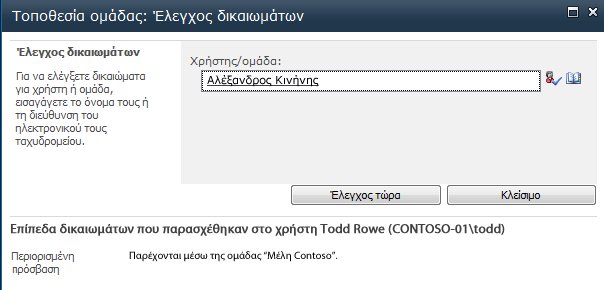
Για περισσότερες πληροφορίες σχετικά με τον τρόπο που λειτουργούν επίπεδα δικαιωμάτων με τις ομάδες του SharePoint, ανατρέξτε στο θέμα Κατανόηση των επιπέδων δικαιωμάτων στο SharePoint.
3 προσθέστε ομάδες με τα κατάλληλα άτομα σε αυτές.
Μπορείτε να εργάζεστε με ομάδες για να είστε βέβαιοι ότι τα κατάλληλα άτομα έχουν πρόσβαση στην τοποθεσία σας:
-
Προσθήκη ή κατάργηση ομάδων από την τοποθεσία σας.
-
Προσθήκη ή κατάργηση μελών από τις ομάδες.
Για να προσθέσετε ομάδες (ή χρήστες) στην τοποθεσία σας:
-
Επιλέξτε Δικαιώματα τοποθεσίας στο μενού Ενέργειες τοποθεσίας για να ανοίξετε τη σελίδα δικαιωμάτων τοποθεσίας.
-
Κάντε κλικ στο κουμπί Εκχώρηση δικαιωμάτων.
-
Στο παράθυρο διαλόγου Εκχώρηση δικαιωμάτων, πληκτρολογήστε τα ονόματα των ομάδων (ή των χρηστών) στις οποίες θέλετε να εκχωρήσετε πρόσβαση στην τοποθεσία σας. Εάν πληκτρολογήσετε ονόματα χρηστών, καλό είναι να τους προσθέσετε σε μια υπάρχουσα ομάδα στη δεύτερη ενότητα του παραθύρου διαλόγου, Εκχώρηση δικαιωμάτων. (Μπορείτε να εκχωρήσετε δικαιώματα απευθείας σε μεμονωμένους χρήστες, αλλά το κόστος διατήρησης ενός συστήματος με αυτόν τον τρόπο αυξάνεται γρήγορα.)
-
Κάντε κλικ στο κουμπί OK.
Για να αλλάξετε τα δικαιώματα που έχουν εκχωρηθεί σε ένα χρήστη ή μια ομάδα:
-
Επιλέξτε Δικαιώματα τοποθεσίας στο μενού Ενέργειες τοποθεσίας για να ανοίξετε τη σελίδα δικαιωμάτων τοποθεσίας.
-
Επιλέξτε το όνομα του χρήστη ή της ομάδας και, στη συνέχεια, επιλέξτε την εντολή της Κορδέλας που θέλετε να χρησιμοποιήσετε.
Ακολουθούν μερικά παραδείγματα με την υποθετική τοποθεσία Contoso, η οποία περιλαμβάνει μια ομάδα "Επισκέπτες" και μια ομάδα "Υπεύθυνοι έγκρισης".
Για να προσθέσετε ένα νέο μέλος στην ομάδα οι επισκέπτες της Contoso, στο παρακάτω παράδειγμα, πρώτα μπορείτε να ανοίξετε τη σελίδα δικαιώματα τοποθεσίας.
Στη συνέχεια, κάντε κλικ στη σύνδεση Επισκέπτες της Contoso στην περιοχή Όνομα, για να εμφανιστούν τα μέλη της ομάδας:
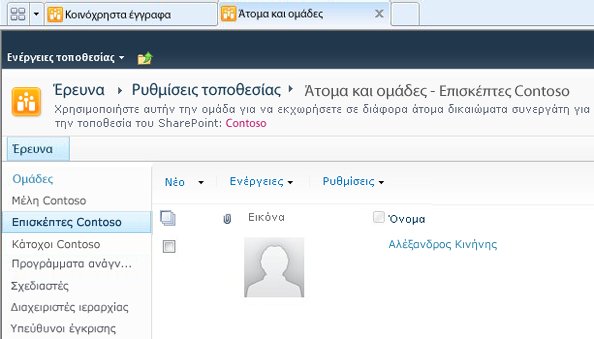
Στο μενού Δημιουργία, επιλέξτε Προσθήκη χρηστών και, στη συνέχεια, πληκτρολογήστε το όνομα του χρήστη που θέλετε να προσθέσετε, στη συγκεκριμένη περίπτωση, Ιωάννης Ξυλαράς και, στη συνέχεια, επιλέξτε OK:
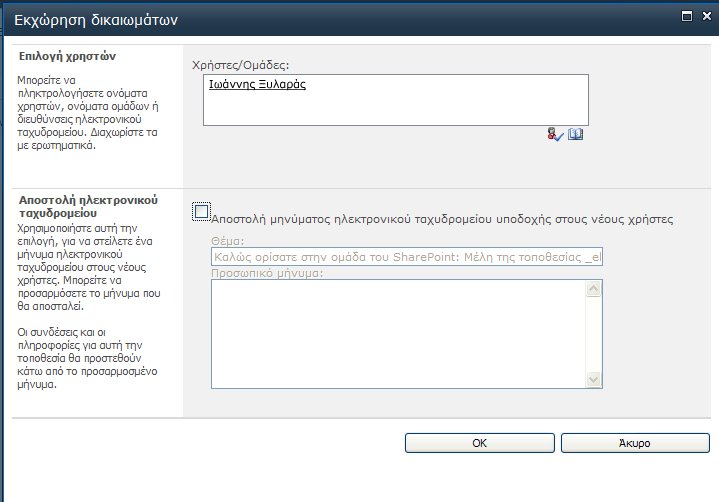
Τώρα ο Ιωάννης είναι μέλος της ομάδας επισκεπτών.
Για να καταργήσετε την ομάδα οι υπεύθυνοι έγκρισης για την τοποθεσία έρευνα, κάντε κλικ στην επιλογή οι υπεύθυνοι έγκρισης και, στη συνέχεια, κάντε κλικ στην επιλογή Κατάργηση δικαιωμάτων χρήστη:
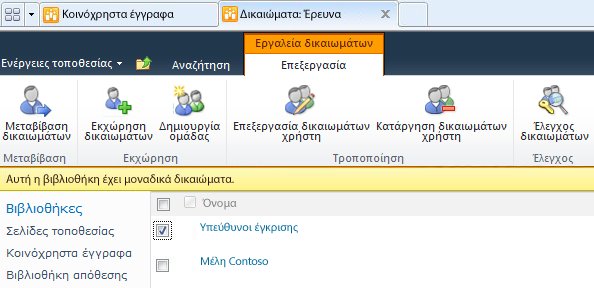
Μπορείτε να χρησιμοποιήσετε τις εντολές στην Κορδέλα, για να επαναφέρετε τη μεταβίβαση από τη γονική τοποθεσία ή για να εκχωρήσετε, να τροποποιήσετε ή να διαχειριστείτε δικαιώματα για την τοποθεσία.
4. Προσαρμογή ρυθμίσεων για δικαιώματα ανάλογα με τις ανάγκες σας.
Δεν περιορίζεστε στη χρήση των προεπιλεγμένων ομάδων του SharePoint ή των επιπέδων δικαιωμάτων, αν και προτείνεται να τα χρησιμοποιείτε όποτε μπορείτε, επειδή έχουν σχεδιαστεί ώστε να συνεργάζονται μεταξύ τους και να σας παρέχουν το πλεονέκτημα ταυτόχρονης αλλαγής των δικαιωμάτων για όλους τους χρήστες ή τις τοποθεσίες.
Εάν οι προεπιλεγμένες ρυθμίσεις που μεταβιβάζονται από τη γονική τοποθεσία στην τοποθεσία σας δεν καλύπτουν τις ανάγκες σας, μπορείτε να κάνετε τα εξής:










